Windows 10 unterstützt verschiedene Arten von Kennwörtern.Sie können das Kennwort Ihres Microsoft-Kontos, eine PIN, Windows Hello, Dynamic Lock und verbundene Geräte sowie ein Picture-Kennwort verwenden. Ein Bildkennwort ist am besten für Tablets geeignet. Wenn Sie sich jedoch auf einem normalen Laptop / Desktop befinden, können Sie es fast genauso einfach verwenden. Hier erfahren Sie, wie Sie unter Windows 10 ein Bildkennwort einrichten.
Richten Sie das Picture Password ein
Öffnen Sie die App "Einstellungen" und wechseln Sie zur Einstellungsgruppe "Konten". Wählen Sie die Registerkarte Anmeldeoptionen.
Bevor Sie fortfahren, sollten Sie auswählendas Bild, das Sie für das Passwort verwenden. Es sollte nicht zu klein sein. Jedes Bild, das die gleiche Größe wie Ihr Bildschirm hat, ist eine gute Option. Kleinere Bilder können gestreckt werden. Wenn ein Bild jedoch zu klein ist, kann es durch Strecken unbrauchbar werden.
Scrollen Sie auf der Registerkarte Anmeldeoptionen nach unten zuBildausschnitt und klicken Sie auf die Schaltfläche Hinzufügen. Sie müssen das Kennwort Ihres Microsoft-Kontos eingeben oder, falls Sie ein lokales Konto verwenden, das Kennwort Ihres Systems. In Windows 10 können Sie mit einem Standard-Image arbeiten. Es ist jedoch besser, ein eigenes Image zu verwenden.
Klicken Sie in der linken Leiste auf "Bild auswählen", um Ihr eigenes Bild festzulegen.

Wählen Sie Ihr Bild aus und positionieren Sie es, wie Sie möchten. Klicken Sie anschließend auf die Schaltfläche "Dieses Bild verwenden".

Ein Bild-Passwort hat drei Gesten und diesemuss jedes Mal in der gleichen Reihenfolge ausgeführt werden. Gesten sind nicht die Gesten, die Sie auf Ihrem System ausführen, d. H. Es handelt sich nicht um Streichen mit zwei, drei oder vier Fingern.
Stattdessen müssen Sie über einen Teil von zeichnenKlicken und Ziehen Sie mit der Maus auf ein Bild oder ziehen Sie mit dem Finger über ein Touch-Gerät. Sie können alles zeichnen; Eine Linie, ein Kreis, ein Quadrat oder eine beliebige verzerrte Linie, solange Sie sich daran erinnern, was Sie gezeichnet haben und auf welchen Teil des Bildes Sie es gezeichnet haben. Zeichnen Sie die drei Gesten und wiederholen Sie sie, um das Passwort zu bestätigen.
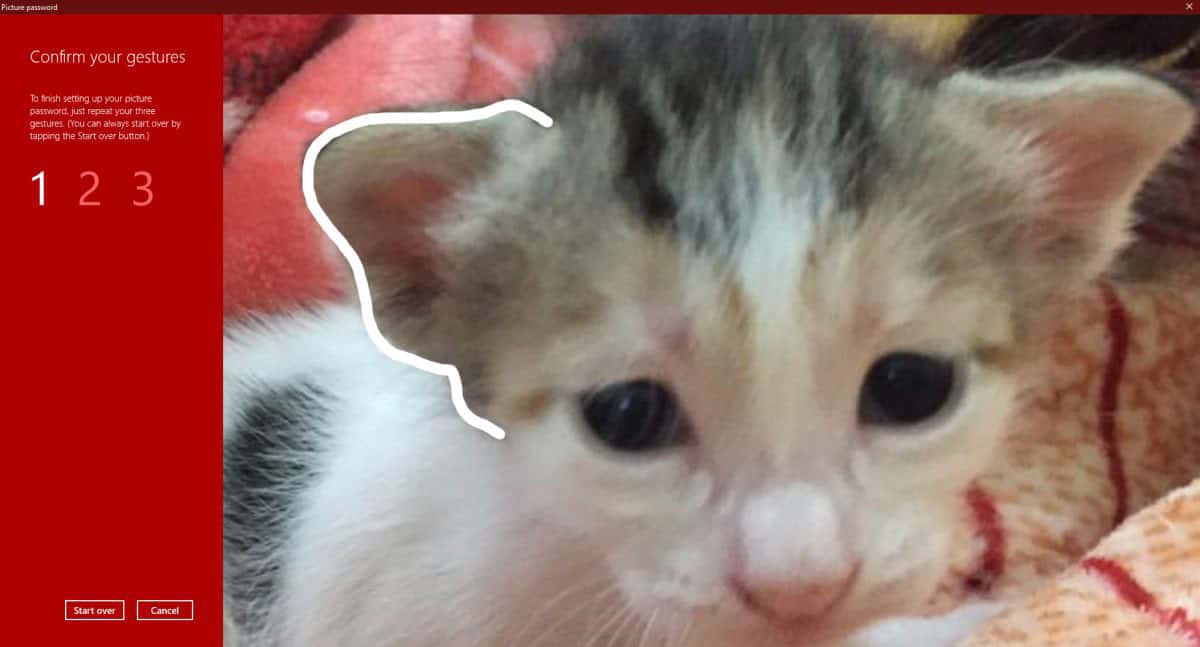
Das Bildpasswort wird gespeichert und Sie könnenVerwenden Sie es, wenn Sie sich das nächste Mal anmelden müssen. Wenn Sie die von Ihnen festgelegten Gesten vergessen haben, können Sie sich jederzeit auf eine andere Weise anmelden, z. B. mit einer PIN oder dem Kennwort Ihres Microsoft / Local-Kontos.
In Bezug auf die Privatsphäre kann ein Picture Passwordnicht die sicherste sein. Dies ist das Desktop-Äquivalent zu einem Musterkennwort, das Sie auf den meisten Android-Handys festlegen können. Es ist möglich, dass jemand Ihre Gesten lernt, indem er beobachtet, wie Sie sie eingeben. Wenn Sie Gesten auf dem Sperrbildschirm zeichnen, wird keine abschließende Linie angezeigt, sodass dies nicht so einfach zu erlernen ist. Wenn Sie jedoch ein supersicheres System benötigen, versuchen Sie es mit einer PIN.













Bemerkungen